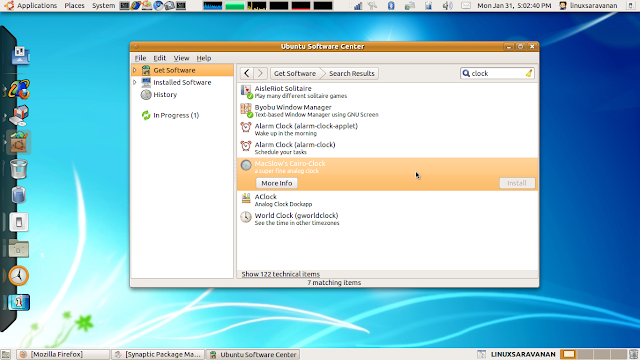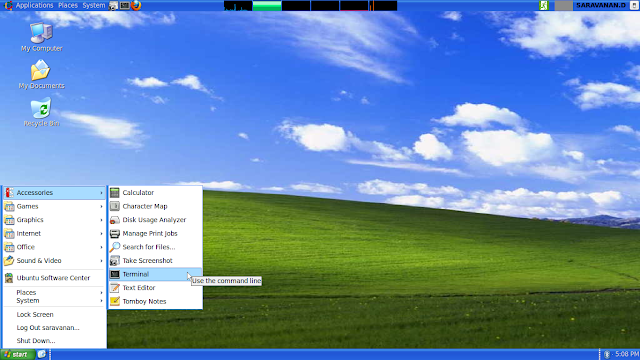சென்ற பதிவில் PINGUY OS பற்றி பார்த்தோம் ஆனால் அதில் Wi5 connect செய்வது சிக்கலாக இருத்தது
சென்ற பதிவில் PINGUY OS பற்றி பார்த்தோம் ஆனால் அதில் Wi5 connect செய்வது சிக்கலாக இருத்தது,
இதனை தீர்பதற்காக PINGUY OS Forum-இல் கேள்வி ஒன்றை எழுப்பி இருந்தேன் அதற்க்கு சரியான விடையும் ஒரு இணைய முகவரி ஒன்றும் தந்து இருந்தனர் உடனே அதனை சொடுக்கி பார்த்தேன் அது வேறு ஒன்றும் இல்லை தோழர் கதிர்வேல் அவர்கள் ஏற்கனவே நமக்கு கூறிய முகவரிதான் அது பின்வருமாறு,
http://wireless.kernel.org/en/users/Drivers/b43#devicefirmware
இங்கு அனைத்து லினக்ஸ் இயங்குதளங்களிலும் WI5 CONNECT செய்வது எப்படி என்று அருமையான விளக்கம் மிகவும் எளிதாக தரபட்டு இருந்தது.இதன் மூலம் நமக்கு தேவையான மென்பொருள்களை லினக்ஸ் மிண்ட் 10-இல் உள்ள இணைய இணைப்பு மூலம் பதிவிறக்கம் செய்துகொண்டேன்.
எனது compaq 515 Model மடிக்கணினியில் உள்ள Wi5 Hardware-இன் விபரம்:
06:00.0 Network controller [0280]: Broadcom Corporation BCM4312 802.11b/g [14e4:4315] (rev 01).
கணினியினுடைய
WiFi Hardware விபரம் அறிய
lspci -vnn | grep 14e4 எனும் கட்டளையை
Terminal-இல் கொடுக்கவும்.
எனது மடிக்கணியில் WiFi யினை இணைக்கத் தேவையான பொதிகளின்(Packages) பெயர் பின்வருமாறு,
- b43-fwcutter-013.tar.bz2
- broadcom-wl-4.150.10.5.tar.bz2
இந்த இரண்டு பொதிகளையும் மேற்கண்ட முகவரியில் இருந்தே தரவிரக்கம் செய்து கொள்ளலாம்.
வழிமுறைகள்:
- இப்பொழுது தரவிறக்கம் செய்து வைத்திருக்கும் b43-fwcutter-013.tar.bz2, bbroadcom-wl-4.150.10.5.tar.bz2 இரண்டு கோப்புகளையும் copy செய்து Places => Home Folder க்குள் சென்று Paste செய்து கொள்ளவும்.
- முதலில் நாம் நிறுவவேண்டிய package, b43-fwcutter-013.tar.bz2 இதை நிறுவ Terminal-இல் பின்பவரும் கட்டளைகளை ஒன்றன்பின் ஒன்றாக கொடுக்கவும்.
tar xjf b43-fwcutter-013.tar.bz2
cd b43-fwcutter-013
make
cd ..
 |
படம்.1-b43-fwcutter-013.tar.bz2 முனையம் மூலம் நிறுவும்போது
|
அடுத்ததாக பின்வரும் கட்டளையை
Terminal- இல் கொடுக்கவும்.
export FIRMWARE_INSTALL_DIR="/lib/firmware"
 |
| படம்.2-firmware in terminal |
- அடுத்ததாக நாம் நிறுவ வேண்டிய Package broadcom-wl-4.150.10.5.tar.bz2 ஆகும், இதனை நிறுவ கீழ்வரும் கட்டளைகளை வரிசையாக Terminal இல் கொடுக்கவும்.
tar xjf broadcom-wl-4.150.10.5.tar.bz2
cd broadcom-wl-4.150.10.5/driver
sudo ../../b43-fwcutter-013/b43-fwcutter -w "$FIRMWARE_INSTALL_DIR" wl_apsta_mimo.o
 |
| படம்.3 broadcom-wl-4.150.10.5.tar.bz2 நிறுவும்போது |
 |
| படம்.4-WI5 CONNECT ஆகிய போது |
 |
| படம்.5-WI5 AUTHENTICATION செய்த போது |
 |
| படம்.6.0-wi5 connection establish ஆகியபோது |
 |
| படம்.6.1-wi5 connection establish ஆகியபோது |
அவ்வளவுதான் எனது மடிக்கணினியில்
pinguy os 10.10 இயங்குதளத்தில்
Wi5 connect ஆகியது..
 |
படம்.7-wi5 connect ஆகியவுடன் இணையத்தில் என்னுடைய வலைப்பூவை பார்த்தபொழுது
|
குறிப்பு:
இதனை PEN-DRIVE-இல் இருந்த படியே LIVE SESSION-இல் செய்தேன்.